一个类搞定UIScrollView那些事
前言
UIScrollView可以说是我们在日常编程中使用频率最多、扩展性最好的一个类,根据不同的需求和设计,我们都能玩出花来,当然有一些需求是大部分应用通用的,今天就聊一下以下需求,在一个category中统统搞定:
1下拉刷新:支持下拉过程中GIF逐帧,loading时可自定义帧率
2上拉更多:支持GIF,支持提前加载,滚动到最后能替换图片作为提示
3回到顶部:当滚动多屏之后,往回划时右下角弹出回到顶部按钮
4自定义一个按钮,在回到顶部按钮上面,可自定事件,并且会根据回到顶部按钮的出现或者消失上下移动,有动画过渡
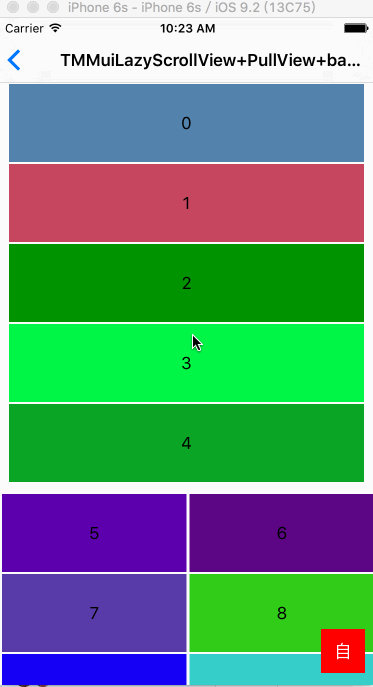
此类适用于任何继承于scrollView的类
下拉刷新、上拉更多
在头文件中我们声明了2个bool的属性,在没有特殊图片要求的情况下,我们只需要对这2个bool进行操作就可以了,分别是 useRefreshHeader和useLoadMoreFooter,由于是category,我们需要用 ASSOCIATION来为属性添加set和get方法,并且在set方法中,我们为其创建一个默认的view,使用默认的文案和默认的gif图片,也就是上图中你们所看到的猫头,当然也可以自定义gif,并且指定其播放的速度,为此,我提供了以下几个接口方法:
//自定义gif下拉刷新 //传入图片名称 - (void)setRefreshProgressImageName:(NSString *)progressImageName //下滑时的图片 LoadingImageName:(NSString *)loadingImageName //加载时的图片 showTitles:(NSArray *)titles //显示的title LoadingImageFrameRate:(NSInteger)frameRate; //加载动画的帧率 //传入图片对象 - (void)setRefreshProgressImage:(UIImage *)progressImage //下滑时的图片 LoadingImage:(UIImage *)loadingImage //加载时的图片 showTitles:(NSArray *)titles //显示的title LoadingImageFrameRate:(NSInteger)frameRate; //加载动画的帧率 //自定义gif上拉更多 //传入图片名称 - (void)setLoadMoreProgressImageName:(NSString *)progressImageName //跟手动画 LoadingImageName:(NSString *)loadingImageName //加载动画 showTitles:(NSArray *)titles //显示的title LoadingImageFrameRate:(NSInteger)frameRate; //加载动画的帧率 //传入图片对象 - (void)setLoadMoreProgressImage:(UIImage *)progressImage //跟手动画 LoadingImage:(UIImage *)loadingImage //加载动画 showTitles:(NSArray *)titles //显示的title LoadingImageFrameRate:(NSInteger)frameRate; //加载动画的帧率
更为关键的,我们需要用KVO监听以下几个属性:
1.contentOffset
2.contentSize
3.frame
4.contentInset
属性监听
1.监听contentOffset的目的
由于我们使用了category,所以无法通过scrollView的delegate来获取其滚动,和一般的下拉刷新一样,我们在scrollView的头部添加了一个View,所以必须监听contentOffset才能做出行为判断,上拉更多亦是如此,废话不多说,直接上代码:
if([keyPath isEqualToString:@"contentOffset"]) { if (self.useRefreshHeader && self.refreshHeaderView && [self.refreshHeaderView isKindOfClass:[TMMuiPullView class]] && [self.refreshHeaderView respondsToSelector:@selector(scrollViewDidScroll:)]) { [self.refreshHeaderView scrollViewDidScroll:[[change valueForKey:NSKeyValueChangeNewKey] CGPointValue]]; } if (self.useLoadMoreFooter && self.loadMoreFooterView && [self.loadMoreFooterView isKindOfClass:[TMMuiPullView class]] && [self.loadMoreFooterView respondsToSelector:@selector(scrollViewDidScroll:)]) { [self.loadMoreFooterView scrollViewDidScroll:[[change valueForKey:NSKeyValueChangeNewKey] CGPointValue]]; } } 我们通过contentOffset的变化模拟出了一个scrollViewDidScroll的方法,并且在refreshHeaderView和loadMoreFooterView中来监听此方法,而这2个view都是TMMuiPullView,所以其实我只需要实现一次,我会在下文中来详细谈这个方法。
2.监听contentSize和frame的目的
由于useRefreshHeader和useLoadMoreFooter声明之后,无法避免需要改动scrollView的contentSize和frame的值,所以每当这2个值发生变化的时候,我们需要去调整这2个view的位置和布局
3.监听contentInset的目的
ios 7之后,scrollView在一定条件下,系统会调整其contentInset,或者人为的调整了contentInset,为了能让scrollView在各种动作之后依然处于正确的位置上,我们必须监听这个值,并且储存起来。
TMMuiPullView 中的scrollViewDidScroll方法
这个方法可谓是本类中最繁琐的方法,任何一个动作都需要区分是刷新还是更多2个情况来讨论
TMMuiPullViewTypeRefresh
1.当滚动的offset.y是大于0的时候,我们就直接return,因为之后不可能触发下拉刷新的动作,也就没有必要继续往下走了;
2.我们假设拉到触发刷新动作的距离是100%的话,那么在未触发前都会有对应的一个进度,通过这个进度我们去gif中获取处于这 个进度的那一帧图片,并且把他显示到View上,从而达到跟手逐针播放的效果
3.接下来就是状态判断了,在此,我们为其定制了5个状态:
typedef NS_ENUM(NSUInteger, TMMuiPullState) { TMMuiPullStateNone = 0, //正常状态 TMMuiPullStateTriggering, TMMuiPullStateTriggered, TMMuiPullStateLoading, TMMuiPullStateCanFinish }; 每一个状态都将是成为下一个状态的条件,这让我想到了“密室逃脱”
第一个房间–TMMuiPullStateNone 这个房间里我们通过滚动到偏移量小于固定某个值的时候&手指依旧按着,那么就能拿到下一个门的钥匙。
第二个房间–TMMuiPullStateTriggering 这个房间拿到钥匙的条件是:进度达到100%;手指依旧按着。
第三个房间–TMMuiPullStateTriggered 我们房间的难度也是越来越苛刻的,这个房间需要满足3个条件:1.没有在loading,2.手指放开,3.放开手指的瞬间,进度是大于95%的。当满足这些条件的时候,播放loading动画,调用delegate方法,然后恭喜你,进入下一个房间
第四个房间–TMMuiPullStateLoading 奇怪,这个房间竟然没有任何提示,也不用做任何操作,怎么回事?需要进入下一个房间的钥匙其实需要delegate塞进来,否则,你永远没办法进入下一个房间,所以在用的时候,我们需要在delegate方法调用loading,loading完成之后调用一个方法把新的房间钥匙送进来。
第五个房间TMMuiPullStateCanFinish 这个最后一个房间,我们就等着进度恢复成初始状态,那么就能顺利的完成这一次密室逃脱,状态置为TMMuiPullStateNone
TMMuiPullViewTypeLoadMore
1.当hasMorePage等于yes的时候,我们用的是loading图片,而当hasMorePage等于no时,我们就用没有更多的图片。 2.其余部分其实和TMMuiPullViewTypeRefresh是同一个道理,只是关键性的值发生了改变这里就不在重复展开了。
回到顶部
1.当设置ShowBackTopButton为Yes时,我们会为scrollView添加一个contentOffset的监听
2.创建一个回到顶部的button,并且添加到与整个scrollView的superView上,并且在屏幕下方隐藏。
3.contentOffset 偏移量大于2屏,且往回滚动时,回到顶部按钮向上做动画上升,否则动画下落
4.当点击回到顶部按钮时,scrollView就调用setContentOffset的方法,滚回顶部
滚回顶部上方的自定义按钮
1.在滚回顶部上方可以添加一个按钮,位于整个试图的右下角,当滚回顶部按钮出现时,它也会随之上升,相反会滚回原来的位置。
注意点
在这个类中我们需要有2个注意点:
1.KVO 不要多次添加,当多次添加KVO时就会有多个监听者监听同一个事件,所以我在每次添加监听的时候都会try着删除一次,记住,一定要写try,否则会crash。
2.runtime交换方法,因为我有许多指针一直持有内存,如果不把这个指针置为nil,也会导致crash,但是我们知道category是没办法重写方法的,所以我们只能用method_exchangeImplementations的方法来做交换,这里我交换了2个地方一个是dealloc,另一个是didMoveToSuperview,因为我们有一些view是放在superView上面的。
总结
虽然本篇博客并没有提及任何实现的具体代码,而是提供一种思路,希望通过了解这些思路,能构建出一个属于你自己的scrollView的category,如果真的有需要,我会代码脱敏之后分享。










![[HBLOG]公众号](http://www.liuhaihua.cn/img/qrcode_gzh.jpg)

